HOME > Apple Watch > Apple Watchの使い方 >
本ページ内には広告が含まれます
ここではApple Watchでの「ナイトスタンドモード」の使い方と設定方法を紹介しています。
![]() Apple Watchを充電ケーブルに接続して横向きに置くことで、「ナイトスタンドモード」にすることができます。
Apple Watchを充電ケーブルに接続して横向きに置くことで、「ナイトスタンドモード」にすることができます。
"ナイトスタンドモード"時は画面上の時計が横向きにデジタル表示されるほか、アラームの時間も画面上に表示可能です。アラームが鳴った時には「デジタルクラウン/サイドボタン」でスヌーズやアラームをオフにすることができます。
目次:
![]() Apple Watchの「ナイトスタンドモード」を有効にする
Apple Watchの「ナイトスタンドモード」を有効にする
![]() Apple Watchを「ナイトスタンドモード」にする
Apple Watchを「ナイトスタンドモード」にする
![]() Apple Watchが「ナイトスタンドモード」時のアラーム機能の使い方
Apple Watchが「ナイトスタンドモード」時のアラーム機能の使い方
Apple Watchで「ナイトスタンドモード」を利用するには、Apple Watch/iPhoneから「ナイトスタンドモード」を"オン"にしておく必要があります(初期設定では"オン"になっています)。
![]() Apple Watchで「ナイトスタンドモード」を"オン"にする
Apple Watchで「ナイトスタンドモード」を"オン"にする
Apple Watchのホーム画面で「設定」をタップします。「一般」から「ナイトスタンドモード」を選択し、「ナイトスタンドモード」をオンすることができます。

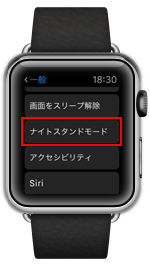

![]() iPhoneから「ナイトスタンドモード」を"オン"にする
iPhoneから「ナイトスタンドモード」を"オン"にする
ペアリングしているiPhoneからApple Watchの「ナイトスタンドモード」するには、iPhoneのホーム画面にある「Apple Watch」アプリを起動します。「マイウォッチ」タブ内の「一般」をタップし、「ナイトスタンドモード」をオンにすることができます。
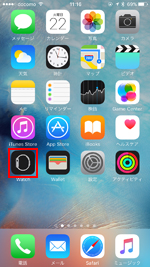
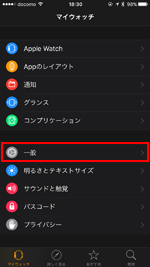
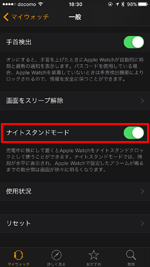
Apple Watchに充電ケーブルを接続し、横向きに置くことで自動的にApple Watchを"ナイトスタンドモード"にすることができます。「デジタルクラウン」や「サイドボタン」を押したり、画面をタッチすることで横向きのデジタル時計を表示できます。

Apple Watchでアラーム(目覚まし)を設定している場合、ナイトスタンドモードにすると設定しているアラームの時刻が画面上に表示されます(複数設定している場合は最初のアラーム)。

アラーム(目覚まし)を設定した時間の数分(5分)前になると自動的に画面が点灯します。

アラーム(目覚まし)を設定した時間になると画面が点滅し、サウンドが鳴ります。「デジタルクラウン」を押すと"スヌーズ"に、「サイドボタン」を押すことでアラームを"オフ"にできます。

「スヌーズ」を選択すると、一定時間(9分)後に再度アラーム(目覚まし)が鳴ります。

![]() 関連情報
関連情報
【Amazon】人気のiPhoneランキング
更新日時:2025/12/30 20:00
【Amazon】人気Kindleマンガ
更新日時:2025/12/30 20:00